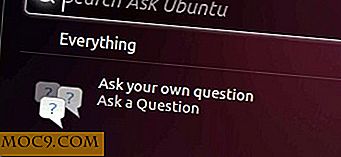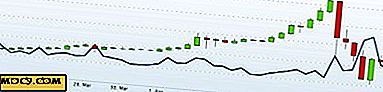Как да се определи MacBook, че няма да се зарежда
Зарядното устройство Apple MagSafe е пример за гениално инженерство. Използването на магнити за осигуряване на връзка между Macbook и зарядното устройство предотвратява потенциално катастрофалните аварии, да не говорим за задоволяването, което се случва, когато захранващият кабел се свърже към порта за зареждане. Въпреки това, понякога вашият Macbook просто отказва да ви таксува. Преди да започнете да крещят раздразнителни думи и да издърпате косата си отчаяно, опитайте възможните поправки, описани по-долу.

Отхвърляне на проблеми при показване
Ако вашият Mac е включен, но не изглежда да се включва, не се паникьосвайте. Първо, първо, ще искате да изключите дисплея на Mac като източник на проблема. За да сте сигурни, че нямате проблем с дисплея, има няколко неща, които да внимавате. Ако вашият Mac получава енергия, след като го включите, трябва да забележите едно от следните:
- Пускане на звънене
- Шум от вентилатора или твърдия диск
- Светлината, идваща от LED за сън (ако вашият Mac има такъв)
- Натискането на клавиша Caps Lock на клавиатурата води до това, че светва
Изключете основните проблеми на захранването
Безопасно е да се каже, че ако четете това, вие сте изключили дисплея на вашия Mac като виновник. Тази следваща стъпка може да изглежда очевидна, но вие ще искате да се уверите, че всичко е включено правилно. За да направите това, следвайте следните стъпки, като проверявате дали вашият Mac зарежда / захранва след всяка стъпка.

1. Проверете и уверете, че зарядното устройство за Mac е включено правилно в контакта. За да проверите дали стенният контакт работи, включете друго електрическо устройство.
2. Ако контактът на стената работи и продължавате да нямате захранване, уверете се, че захранващият кабел на MagSafe е свързан правилно към порта за зареждане на Mac. Уверете се, че в порт за зареждане няма отломки, които биха могли да повлияят на връзката.
3. Изключете всичко свързано към вашия Mac. Това включва неща като принтери, USB концентратори, външни устройства за съхранение и мобилни устройства.
4. Задръжте натиснат бутона за захранване за десет секунди, след това отново натиснете бутона за захранване, за да видите дали Macът се включва.
5. Накрая, ако това е възможно, опитайте друг захранващ кабел или адаптер.
Нулиране на SMC
Ако никое от описаните по-горе решения не е работило, най-вероятно ще се изненадате. Поемете дълбоко въздух, все още имате още един потенциал да фиксирате ръкава си: нулиране на SMC.
Забележка : само Mac базирани на Intel имат SMC.
SMC е система за управление на системата. SMC отговаря за управлението на множество части от вашия Mac, включително за захранване и за зареждане. Възстановяването на SMC може да изчисти всички проблеми, с които може да се натъкне вашия Mac. С малко късмет, връщането на SMC ще реши проблемите Ви с таксуването. Възстановяването на SMC звуците е сложно, но в действителност е много лесно. Преди да започнете обаче, първо искате да определите дали батерията на вашия Mac е сменяема или не.
Лаптопите Mac, които имат неотделяема батерия, включват Macbook Pro (началото на 2009 г. и по-късно), всички Macbook Air модели, Macbook (края на 2009 г. и по-късно) и Macbook Retina (началото на 2015 г. и по-късно). Ако имате преносим компютър Mac, различен от изброените по-горе, трябва да можете да извадите батерията.
Възстановяване на SMC на Mac с несменяема батерия

За да възстановите SMC на Mac лаптоп с неотделяема батерия, следвайте стъпките по-долу.
1. Изключете своя Mac.
2. Използвайки вградената клавиатура на Mac, натиснете "Shift + Control + Option" от лявата страна на клавиатурата, докато натискате бутона за включване едновременно. Задръжте тези клавиши и бутона за захранване за 10 секунди.
Забележка : Ако имате Macbook Pro с Touch ID, бутонът Touch ID е бутонът за захранване.
3. След като изтекат десет секунди, освободете всички клавиши.
4. Натиснете бутона за захранване, за да задействате вашия Mac.
Възстановяване на SMC на Mac с подвижна батерия

За да възстановите SMC на лаптоп Mac с демонтируема батерия, вижте следните стъпки.
1. Изключете своя Mac.
2. Извадете батерията.
3. След премахване на батерията, натиснете и задръжте бутона за захранване за пет секунди.
4. Поставете отново батерията и свържете зарядното устройство към вашия Mac.
5. Натиснете бутона за захранване, за да включите своя Mac.
Надяваме се, че проблемът ви с таксуването на Mac ще бъде разрешен чрез нулиране на SMC. Ако все още срещате проблеми, може да се наложи да предприемете допълнителни действия. В този случай препоръчваме да вземете своя Mac в Apple Store или сертифициран център за ремонт на Apple за отстраняване на неизправности.